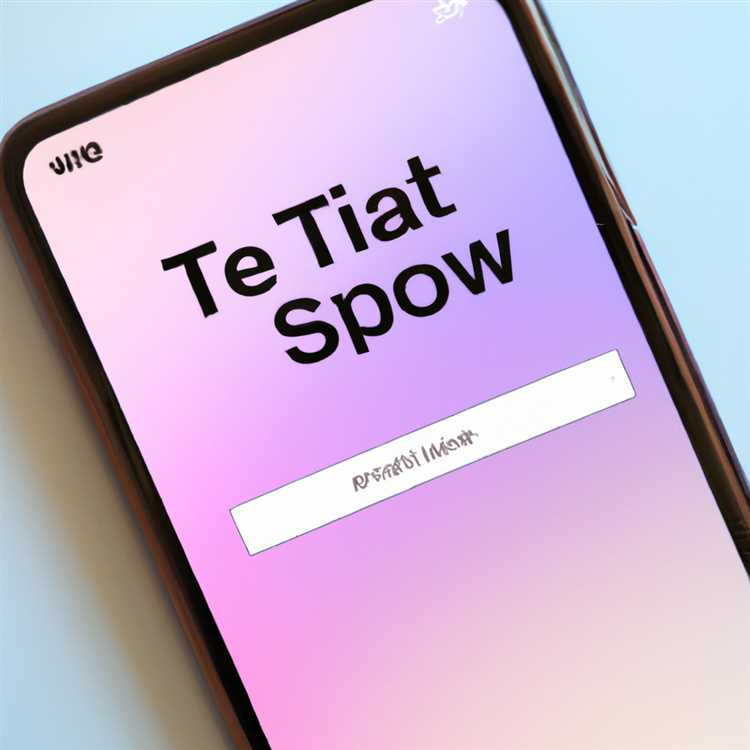Khi lướt Internet, bạn thường gặp các trang web ngừng hoạt động, không còn hoạt động hoặc không tải do trình duyệt hoặc sự cố kết nối. Lệnh Windows Ping có thể xác định xem trang web có trực tuyến hay không bằng cách gửi các gói dữ liệu nhỏ đến đó và chờ phản hồi. Tuy nhiên, hầu hết các điện thoại Android không bao gồm lệnh Ping, vì vậy bạn phải sử dụng một trong những ứng dụng miễn phí có sẵn trên cửa hàng Google Play để ping trang web trực tiếp từ thiết bị của mình.
Ping với Android
Mặc dù phần lớn điện thoại Android không có nút hoặc liên kết menu Ping, nhưng hệ điều hành lại hỗ trợ lệnh. Tuy nhiên, để truy cập lệnh Ping, bạn phải có quyền truy cập vào hệ thống tệp Android và khả năng mở các cửa sổ đầu cuối. Nếu bạn có điện thoại Android đã root, bạn có thể mở cửa sổ terminal và nhập lệnh "ping somesite.com", giống như cách làm với máy tính để bàn. Tuy nhiên, nếu bạn có điện thoại Android có sẵn hoặc chưa được root, có lẽ bạn chỉ nên tải xuống một ứng dụng cung cấp quyền truy cập đầu cuối hạn chế và cho phép bạn gửi lệnh Ping. Một số ứng dụng Ping miễn phí trên cửa hàng Google Play cho phép bạn ping các trang web mà không cần root điện thoại và có nguy cơ làm mất hiệu lực bảo hành.
Ping
Ping là một ứng dụng miễn phí từ Ứng dụng iMobile (liên kết trong Tài nguyên). Như tên gọi của nó, Ping làm được một điều - nó cho phép bạn ping các trang web từ Điện thoại Android của mình. Giao diện Ping khá đơn giản và chỉ yêu cầu bạn nhập tên máy chủ của trang web cần kiểm tra vào hộp văn bản, chạm vào "Ping", sau đó chọn số lượng ping bạn muốn gửi đến trang web. Bạn có thể chọn ping trang web chỉ một lần hoặc gửi yêu cầu liên tục cho đến khi bạn dừng chúng theo cách thủ công. Mặc dù giao diện tiêu chuẩn đơn giản nhưng ứng dụng hỗ trợ các tính năng nâng cao như lưu các máy chủ phổ biến, đặt kích thước gói và số lượng ping cũng như đặt khoảng thời gian ping. Bạn thậm chí có thể có kết quả ping email của ứng dụng đến tài khoản Gmail của mình. Lưu ý rằng mặc dù Ping được tải xuống miễn phí nhưng ứng dụng vẫn hiển thị quảng cáo trên màn hình giao diện.
Ping ròng
Ứng dụng Net Ping tương tự như Ping, nhưng cung cấp giao diện bóng bẩy hơn với các cài đặt và tùy chọn có sẵn từ màn hình chính thay vì phải đi sâu vào menu cấu hình nâng cao. Giống như Ping, Net Ping cho phép bạn lưu tên máy chủ cho các trang web mà bạn thường ping, đồng thời hỗ trợ cấu hình đếm / gói và ping liên tục. Để ping một trang web trong Net Ping, hãy nhập tên máy chủ vào hộp văn bản, sau đó nhấn vào nút "Ping". Net Ping sau đó sẽ gửi yêu cầu đến miền máy chủ dựa trên cài đặt bạn định cấu hình. Net Ping hiển thị số liệu thống kê thời gian phản hồi theo thời gian thực ngay bên dưới hộp văn bản Ping, nhưng bạn có thể xem thông tin chi tiết hơn về phiên ping bằng cách nhấn vào "Thống kê" sau khi ping hoàn tất hoặc bạn dừng nó theo cách thủ công. Không giống như Ping, Net Ping không hiển thị bất kỳ quảng cáo nào.
Ping & DNS
Mặc dù ứng dụng Ping & DNS không cung cấp các tính năng ping nâng cao, chẳng hạn như cài đặt số lượng / gói, ping liên tục hoặc thông báo email, ứng dụng này cung cấp một số tính năng không có trong các ứng dụng khác. Ping & DNS không chỉ cho phép bạn ping các trang web hoặc máy chủ tên máy chủ mà còn cho phép bạn xem tiêu đề HTTP của các trang web, thực hiện dịch vụ tên miền hoặc DNS, tra cứu tên miền và địa chỉ IP và thực hiện theo dõi để tìm các máy chủ không liên tục dẫn đến địa chỉ IP hoặc tên miền. Các tính năng bổ sung này làm cho nó trở thành một công cụ DNS hoàn thiện hơn nhiều so với các ứng dụng khác được đề cập ở đây, mặc dù về cơ bản nó hoạt động giống như các ứng dụng khác. Tuy nhiên, thay vì nhập tên miền và nhấn vào "Ping", bạn chọn tùy chọn "Ping" sau khi nhập tên máy chủ, sau đó nhấn vào "Go". Ping & DNS không hiển thị quảng cáo trên điện thoại Android của bạn.